Ищем драйвер по id-оборудования
Содержание:
- Поиск драйверов
- КАК ВЫГЛЯДИТ ID УСТРОЙСТВА?
- Автоматическое обновление
- Идентификационный код оборудования — что это
- Как узнать ID оборудования
- ПОИСК ДРАЙВЕРА ПО ID ОБОРУДОВАНИЯ
- Установка оригинального драйвера
- АВТОМАТИЧЕСКАЯ УСТАНОВКА ДРАЙВЕРОВ
- Определение ID-устройства
- Как искать драйверы
- Как узнать ИД
- Как открыть диспетчер устройств в Windows 10
- Как установить драйвера?
Поиск драйверов
Среди пользователей наибольшей популярностью пользуются два онлайн-сервиса, позволяющие идентифицировать оборудование по его ID. Это связано с большой базой устройств, и найти там нужный девайс очень легко.
Сервис DivID
Через некоторое время в окне появится название модели устройства и драйвера, которые можно установить
При их выборе необходимо обратить внимание на разрядность операционной системы, для которой они были написаны, а также на версию драйвера. Клик на иконке с дискетой позволит сохранить нужные «дрова», а затем и установить их
Скачать их можно в виде оригинального установочного файла либо архива.
DivID Driver Pack
Нажатие кнопки «Скачать» приведет к старту процесса сохранения драйверов. После их установки системное устройство будет определено ОС и начнет нормально функционировать. Следует заметить, что в диспетчере устройств могут возникают неизвестные девайсы, не являющиеся таковыми на практике. Например, ptun0901 может появиться после работы программы KSM, используемой для регистрации пиратских версий Windows .
КАК ВЫГЛЯДИТ ID УСТРОЙСТВА?
Аппаратный идентификационный номер представляет собой код, состоящий, как минимум, из ID производителя (выдается организацией PCI SIG) и ID устройства (вносится производителем). В нем может присутствовать и другая уточняющая информацию, но в большинстве случаев она не представляет какой-либо ценности для обычных пользователей ПК.
К примеру, так выглядит полный аппаратный ID видеокарты NVIDIA GeForce GT 710:
PCI\VEN_10DE&DEV_128B&SUBSYS_118B10DE&REV_A1
Здесь фрагмент «VEN_10DE» — уникальный код производителя (Vendor ID). Если просто ввести его в любую поисковую систему, в первых строчках результатов поиска отобразится наименование фирмы-изготовителя видеокарты — «NVIDIA Corporation».
Фрагмент «DEV_128B» — идентификационный номер самого устройства (Device ID), назначенный производителем. В данном случае он указывает на модель видеокарты — GeForce GT 710.
Такое написание аппаратного ID характерно для PCI-устройств (оборудование, подключаемое в соответствующие слоты материнской платы). Немного иначе выглядит код USB-устройств, вот пример аппаратного ID обыкновенной компьютерной USB-мыши:
HID\VID_18F8&PID_0F97&REV_0100&MI_00
Как видно, здесь вместо «VEN» используется «VID» , вместо «DEV» — «PID», но суть от этого не меняется. Также следует отметить, что многие USB-устройства (в особенности мышки и клавиатуры) используют универсальный USB-чип, следовательно, универсальный USB-драйвер. В этих случаях у них могут совпадать значения «PID».
Автоматическое обновление
Если необходимого набора драйверов нет, а операционка была переустановлена, можно воспользоваться программами автоматического обновления. Для этого не нужно искать devid info драйвера, а достаточно скачать программу, которая просканирует систему и сама подберет подходящий драйвер для каждого устройства. Однако может возникнуть ситуация, что некоторых в базе не окажется. В таком случае придется обновляться по коду девайса, который не был определен ОС.
Driver Pack Solution
Эта программа активно используется не только простыми пользователями, но и системными администраторами. Она содержит большое количество драйверов для различных устройств, и база постоянно обновляется. Особенность пакета заключается в том, что он может использоваться в одной из двух версий:
- Онлайн — если есть соединение с интернетом, на ПК устанавливается небольшая программа, которая сканирует систему на наличие основных устройств. После этого проводится установка драйверов онлайн.
- Офлайн-дистрибутив — имеет размер более 10 Гб и содержит свыше 900 тысяч драйверов для различных версий Windows .
Driver Genius
Популярный софт, предназначенный для работы на ОС Windows. Хотя последние версии оптимизированы под «восьмерку» и «десятку», они могут быть запущены и на более ранних версиях операционной системы. Кроме обновления и установки «дров», софт может решать и другие задачи:
- Создает резервные копии драйверов в виде архива.
- Удаляет устаревшие и битые «дрова».
- Показывает основную информацию об оборудовании, установленном на ПК или лэптопе.
Следует заметить, что программа распространяется на платной основе, но при этом имеет бесплатный период в 30 суток. Благодаря этому она пользуется популярностью, так как предоставляет достаточно времени, чтобы сменить устаревшие «дрова». Многие пользователи часто говорят об удобном интерфейсе и большой базе данных.
Стоит сказать о специализированной утилите компании Intel, предназначенной для поиска и установки «дров» к продуктам этого производителя. После запуска программы определение оборудования компьютера проходит в автоматическом режиме. Затем версии сравниваются с теми, которые расположены на сайте компании, и при необходимости проводится их обновление.
При желании пользователь может выполнить эту операцию и в ручном режиме.
Originally posted 2018-04-30 04:20:32.
Идентификационный код оборудования — что это
В современных компьютерах используется большое количество различных видов оборудования. Для того, чтобы всё оно правильно работало, нужно, чтобы операционная система правильно взаимодействовала с каждым устройством.
Все они имеют свой уникальный код. Зная его, можно попытаться собрать информацию о нём для того, чтобы правильно подключить. В большинстве случаев операционная система сразу знает, что именно к ней подключено. Однако иногда она не имеет возможности это определить.
В таком случае в диспетчере устройств упоминается неизвестное оборудование. Использование его идентификационного номера предоставляет пользователя возможность исправить проблему и установить драйвер, нужный для работы.
Как узнать ID оборудования
Код экземпляра устройства (еще одно название рассматриваемого параметра) можно узнать в «Диспетчере устройств».
Алгоритм действий:
1. Зайти в «Пуск», в строке поиска набрать «Диспетчер устройств» и выбрать его из результатов поиска.
2. Найти в списке запись устройства, помеченную восклицательным знаком. Это может быть «Неизвестное устройство» или, как в нашем случае, «Сетевой контроллер», когда операционная система понимает, что имеет дело с сетевой картой, но не имеет драйвера для работы с ней.
3. Открыть свойства Wi-Fi адаптера (двойной клик левой кнопкой мышки) и перейти во вкладку «Сведения».
4. Выбрать в выпадающем списке «Свойство» элемент «ИД оборудования».
5. Скопировать один из идентификаторов в поле «Значение» (нажать правой кнопкой мышки на идентификаторе и выбрать «Копировать»). Для нас это: “PCIVEN_168C&DEV_002B&SUBSYS_10891A3B&REV_01”.
ПОИСК ДРАЙВЕРА ПО ID ОБОРУДОВАНИЯ
Здесь все просто. Поиск драйверов по ID — практически то же самое, что поиск по производителю и модели устройства. Достаточно воспользоваться любой поисковой системой, вписав в поисковую строку в качестве запроса скопированный из «Диспетчера устройств» или AIDA64 аппаратный ID.
Обычно поисковые системы отображают ссылки на сторонние сайты, не имеющие никакого отношения к производителю устройства. На самом сайте могут быть представлено несколько версий одного и того же драйвера под разные версии операционной системы Windows
Важно скачивать именно тот, что подходит для имеющейся на компьютере ОС
Установка оригинального драйвера
Для некоторых устройств на сайте нет самораспаковывающегося архива, а лишь оригинальный драйвер. В таком случае используется следующий алгоритм установки:
1. Распаковать файлы из скачанного архива.
2. Запустить установщик драйвера (файл с расширением EXE), если он есть и следовать простым инструкциям.
3. Если такового не имеется, то придется устанавливать драйвер вручную. Для этого снова заходим в «Свойства» неизвестного оборудования в «Диспетчере устройств» (повторить пункты 1-3 из алгори).
4. Зайти во вкладку «Драйвер», нажать «Обновить» и выбрать «Выполнить поиск драйверов на этом компьютере».
5. При помощи кнопки «Обзор» найти папку с драйвером. В ней может быть как один единственный файл с драйвером, так и несколько папок с драйверами для разных систем. В нашем случае это отдельная папка, в которую вложены папки с драйверами для разных типов ОС. Выбираем подходящую, жмем «ОК» и в следующем окне «Далее».
6. Ждем завершения установки и жмем «Завершить».
Примечание. Если установщик не нашел файл драйвера в указанной папке, то значит в пункте 5 неправильно указано расположение драйвера. В таком случае попробуйте указать другую папку с драйвером (такое случается, когда внутри архива сложная структура папок).
При помощи метода установки драйверов по ID оборудования можно заставить работать любое устройство.
Самое приятное, что это действительно оптимальное универсальное решение. Главное – уметь применять его на практике.
АВТОМАТИЧЕСКАЯ УСТАНОВКА ДРАЙВЕРОВ
Относительно недавно единственным способом установки драйвера (при отсутствии диска) являлся их поиск по ID с последующим скачиванием и инсталляцией в ручном режиме. Сегодня же этот способ подходит, разве что для поиска сильно устаревших драйверов. Гораздо проще, быстрее и зачастую правильнее устанавливать программное обеспечение посредством специализированных утилит. Их великое множество. Некоторые платные, другие — с ограничениями на количество установок/обновлений драйверов, третьи — совершенно бесплатные и без каких-либо ограничений. К одной из последних относится менеджер драйверов DriverHub. Рассмотрим установку драйверов на его примере.
Через 15-20 секунд, в течение которых утилита будет сканировать систему, на экране отобразится список устройств, драйверы которых можно установить либо обновить до последней версии.
Для установки и обновления драйверов всех устройств кликните «Установить».
Также можно перевести переключатель в «Режим эксперта». Так можно будет выбрать определенные устройства для последующей установки или обновления драйверов. По окончанию выбора кликните «Установить».
Программа DriverHub скачает необходимые файлы с собственного сервера, а затем установит их. По окончанию процесса может потребоваться перезагрузка системы.
Определение ID-устройства
Любое оборудование, установленное в компьютерах, имеет уникальный код. Многие владельцы ПК (лэптопов) после переустановки ОС сталкиваются с проблемой работы того или иного девайса и видят неизвестное устройство в диспетчере устройств Windows 7. Это происходит по причине отсутствия нужных «дров» — например, для графического адаптера. Если его обновление через диспетчер устройств не помогает решить проблему, то необходимо найти ID-девайс. После этого можно выполнить поиск драйверов онлайн.
Чтобы узнать, узнать какой ID имеет неизвестное устройство, необходимо выполнить следующие действия:
- Правым кликом на значке «Мой компьютер» открыть контекстное меню и выбрать в нем «Свойства».
- В новом окошке войти в опцию «Диспетчер устройств».
- Кликнуть правой кнопкой на неизвестном устройстве, для которого выполняется определение ID, и выбрать строку «Свойства».
- Перейти во вкладку «Сведения».
- В выпадающем меню выбирается строка «Свойства», затем «ID оборудования».
- Нужная информация находится в поле «Значение».
Как искать драйверы
Для поиска драйвера по ID устройства есть немало подходящих сайтов. Мы расскажем об одном из самых простых и удобных – devid.info.
1. Вставить в строку поиска на devid.info скопированный ID Wi-Fi адаптера и нажать «Искать».
2. Выбрать тип операционной системы, для которой нужен драйвер. И нажать на дискету справа от самого верхнего в списке (это будет самая свежая версия).
3. Скачать драйвер. Рекомендуем делать закачку с зеркала. Обычно это самораспаковывающийся архив, созданный на самом сайте (файл с devid.info в названии). Достаточно запустить скачанный файл и драйвер сам установится. К тому же, он значительно меньше по размеру — там удалено все лишнее.
Примечание. Если 1 пункт не дал результатов, то используйте другой ID оборудования из списка или удаляйте часть символов у уже имеющегося, чтобы расширить результаты поиска.
Пример. Сокращение ID, использованного в предыдущем разделе статьи:
- Убираем последнюю составляющую записи: “PCIVEN_168C&DEV_002B&SUBSYS_10891A3B”.
- Минус две составляющие: “PCIVEN_168C&DEV_002B”.
Альтернативный вариант поиска. Если не удается найти драйвер на сайте devid.info, то используйте любую поисковую систему. Просто вставляйте ID в строку поиска Google или Яндекс. Есть немало качественных и полезных сайтов схожей направленности, способных помочь с решением этого вопроса.
Как узнать ИД
Чтобы это сделать, требуется выполнить такие действия:
- Нужно найти иконку «Мой компьютер» или «Этот компьютер». Название зависит от версии операционной системы. Нужно кликнуть правой клавишей мыши и открыть контекстное меню.
- В нём выбирают строку «Свойства».
- После этого откроется ещё одно меню, в котором переходят в диспетчер устройств.
- Полученный код можно скопировать в текстовый файл и использовать для поиска драйвера.Когда откроется его окно, пользователь увидит перечень групп оборудования. В списке отдельно предусмотрен раздел «Другие устройства». Его нужно открыть.
- В нём можно будет увидеть одну или несколько строк с одинаковым названием: «Неизвестное устройство». На каждом из них будет маленький жёлтый треугольник с восклицательным знаком, означающий, что для них не используется нормально работающий драйвер.
- Нужно выбрать интересующую пользователя строку и кликнуть по ней правой клавишей мыши.
- В результате откроется контекстное меню, в котором кликают по строке «Свойства».
- Откроется форма с несколькими вкладками. Нужно выбрать «Сведения».
- Здесь будет показан список различных свойств. Нужно найти строку «ИД оборудования».
- Под списком свойств находится поле значение, в котором можно прочесть нужный код.
Как использовать полученный ИД
Чтобы понять, от какого устройства код, нужно воспользоваться соответствующей справочной базой данных. Это можно сделать на специализированных сайтах в интернете.
DevID
Наиболее известным является сервис DevID. У него имеется информация о 47 миллионах различных видов устройств.
Здесь можно не только точно определить интересующее пользователя устройство, но и подобрать для него актуальную версию драйвера.
Процедура установки драйвера отличается для различных видов оборудования.
Что делать, если не получилось найти драйвер
В редких случаях не удаётся найти драйвер по ИД. Нужно понимать, что без него какое-то оборудование будет простаивать. Существует ещё один способ для решения проблемы, которым нетрудно воспользоваться.
Существуют специализированные утилиты, которые производят анализ оборудования, поиск и установку драйверов по своим собственным алгоритмам. Чтобы ими воспользоваться, достаточно скачать и установить одну из таких программ.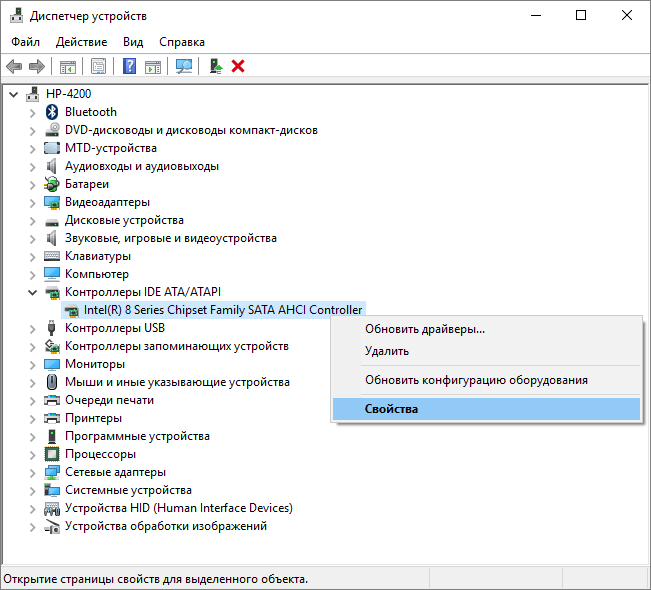
Для этого, например, можно воспользоваться приложением DriverPack Solution.
После запуска можно сделать проверку всех драйверов. В этом случае программа проверит, работают ли драйвера у всех устройств. Если где-то используется не последняя версия, или нет драйвера вообще, то проблемы будут исправлены.
Доступна работа в ручном режиме. В таком случае пользователь сам решает, какие устройства должны быть проверены. При этом он может указать одно устройство или группу.
Если использовать указанные методы то практически всегда можно решить проблему с драйверами устройств. После установки актуальной версии можно будет полноценно пользоваться компьютером.
Как открыть диспетчер устройств в Windows 10
Компьютер представляет собой набор оборудования, которое в комплексе дает нам возможность получать звук, изображение, выполнять действия.
Изначально IBM ввели принцип открытой архитектуры, когда выпустили первую модель IBM PC. По сей день каждый ПК, совместимый с IBM, можно собрать самостоятельно, покупая комплектующие отдельно.
А для управления всем оборудованием предназначен диспетчер устройств, который присутствует и в Windows 10.
Как зайти в диспетчер устройств на Windows 10
Существует множество способов это сделать. Мы рассмотрим большинство из них.
Один из самых простых вариантов появился в Windows 8. У главной кнопки появилось контекстное меню. Его же можно наблюдать и в 10-ке. Наведите мышь на кнопку «Пуск» и нажмите правую кнопку (далее ПКМ).
Следующий способ, как открыть диспетчер устройств в Windows 10, сложнее:
1. Нажмите Пуск и в нем меню − гамбургер (верх слева).
2.Выберите параметры.
3. Перейдите как указано на скриншоте.
4. В этом окне вы можете управлять оборудованием своего ПК по группам. Прокрутите окно вниз, чтобы найти искомую опцию.
Рассмотрим, как найти диспетчер устройств на Windows 10 через поиск. Нажмите на значок лупы около пуска и в строке начните набирать поисковый запрос. Вы еще не напечатаете полный текст, а варианты выбора уже появятся сверху.
Еще один простой путь, как запустить диспетчер устройств Windows 10, заключается в использовании панели управления (управление компьютером).
1. Нажмите ПКМ на Пуске.
2. Выберите слева нужный пункт.
Проделывая все эти шаги, обращайте внимание на открываемые окна. Помимо управления оборудованием, вы найдете много всего полезного
Можно открыть и через проводник, вернее, его свойства. По умолчанию на рабочем столе отсутствует значок «Этот компьютер». Добавим его, прежде чем выполнять основные действия.
- Нажмите ПКМ на рабочем столе и выберите «Персонализация».
2. Далее щелкните «Темы», и затем «Параметры значков рабочего стола».
3. Поставьте галочку около надписи «Компьютер».
После закрытия окна вы увидите нужную пиктограмму на рабочем столе. Нажимайте на ней ПКМ и выбирайте «Свойства».
В окне «Система» вы увидите ссылку на нашу цель.
Где находится диспетчер устройств в Windows 10
Эта утилита представляет собой исполняемый файл devmgmt.msc, который находится в папке System32 операционной системы Windows 10. Запустить его можно и через командную строку.
- Нажмите ПКМ на кнопку «Пуск».
- Наберите название файла, указанное выше.
Если вы ищете, как вызвать диспетчер устройств в Windows 10 с использованием горячих клавиш, то напрасно. Сочетания кнопок не существует. Однако можно воспользоваться строкой «Выполнить», вызвав ее нажатием WIN+R. И также наберите название файла.
Также главное контекстное меню можно вызывать не при помощи мыши, а с помощью нажатия сочетания WIN+X.
Не открывается диспетчер устройств Windows 10 − что делать?
Эта ситуация встречается редко, но столкнуться с ней может каждый. Первое, что необходимо сделать − проверить наличие самого файла запуска.
Он мог быть случайно удален. Для этого откройте «Этот компьютер», выберите системный диск, затем дважды щелкните по папке Windows, также откройте System32.
И ищите файл.
Если он на месте, то проблема может заключаться в повреждении системных библиотек. В операционной системе разных версий они могут присутствовать в разных вариациях: msxml.
dll, msxml2.dll, msxml3.dll. В 10-ке важен последний. Его необходимо запустить. Для этого откройте командную строку (администратор) и наберите команду Regsvr32 Msxml3.dl.
Попробуйте запустить. Если не помогло, запустите антивирус и проведите полное лечение компьютера. Некоторые вредоносные программы вносят свои изменения в системные файлы.
Если ничего не помогло, откатите систему к точке восстановления, когда все работало, или проведите обновления.
Неизвестное устройство в диспетчере устройств Windows 10
Это еще одна проблема, с которой иногда сталкиваются пользователи. Чаще всего она возникает после свежей установки системы. Для некоторых старых устройств новая ОС может не найти драйверов. В таком случае, вам надо попытаться определить, что за оборудование помечено как неизвестное.
- Нажмите ПКМ в диспетчере на неизвестном устройстве и выберите «Свойства».
- В сведениях выберите «ИД оборудования».
- Здесь важны показатели VEN (производитель) и DEV (оборудование).
- На сайте devid.info введите данные в строку поиска.
- В итоге вы получите данные о названии оборудования и ссылки на скачивание драйверов. Советуем скачивать их с официальных сайтов.
Рекомендуем вам прочитать, как открыть диспетчер задач в Windows 10. Также вы можете узнать все о планировщике заданий Виндовс 10.
Как установить драйвера?
После установки (переустановки) операционной системы Windows случается так, что компьютер не может подключиться к интернету: размытый экран, нет звука и.т.д.
Часто всего такие проблемы возникают в связи с тем, что на компьютере отсутствуют нужные драйвера для этих устройств.
Драйвера можно установить как с помощью диска, который прилагался с покупкой компьютера, так и скачать с сайта производителя материнской платы, видеокарты или звуковой карты.
Но при переходе на сайт с драйверами не каждый пользователь знает, какие драйвера скачивать для своего компьютера. В таких случаях драйвера нужно искать и устанавливать по ИД оборудованию.
Как установить драйвера по ИД оборудованию? Как узнать ИД оборудования устройства?
Для определения Ид оборудования нам надо зайти в диспетчер устройств. Входим по такому пути: Меню пуск —>> Панель управления—>>Система и безопасность—>> Диспетчер устройств.
В диспетчере устройств отображаются все устройства компьютера. Выбираем нужное нам устройство, на котором не установлен драйвер.
Устройство, которое нуждается в установке драйвера, будет помечено желтым восклицательным знаком!
Выделяем нужное устройство, на которое нужен драйвер, и нажимаем правой кнопкой мыши —>> Свойства. В открывшемся окне переходим на вкладку «Сведения» и в графе описания устройства выставляем ИД оборудования.
Теперь остается скопировать первую строчку ,перейти на сайт по поиску драйверов и скачать нужный нам драйвер. Крупные сайты с обширными базами для поиска драйверов по ИД оборудованию:
devid drp su
devid info/ru
Как следить за появлением новых версий драйверов?
Следить за выходом новых версий драйверов нужно регулярно (каждые 3 – 6 месяцев). Сделать это можно на сайте производителя процессора, материнской платы, видеокарты или звуковой карты, установленной на компьютере.
Стоит только набрать в любом поисковике название “скачать производитель системная версия драйвера”. Многие официальные сайты производителей имеют англоязычную трудную навигацию по сайту и не каждый пользователь знает и может найти раздел с поддержкой или драйверами .
Нужные разделы на таких сайтах выглядят так : Драйверы (Drivers), Скачать (Download), Поддержка (Support). Как правило, новая версия драйвера устраняет проблемы в работе своего предшественника и имеет более высокую производительность и стабильность в работе.
Адреса самых популярных производителей:
www ati amd com/support/driver
www downloadcenter inte com
www nvidia com/Download
www realtek com tw/downloads
Важно загружать драйвера только с официальных или проверенных крупных специализирующих ресурсах (сайтах). Драйвера для процессора, материнской платы, видеокарты или звуковой карты всегда находятся на веб – сайтах производителей.




